Créer et exécuter une application Dart en Visual Studio Code
Créer et exécuter une application Dart en Visual Studio Code
-
Avant de commencer
Dartest un langage de programmation optimisé pour le client qui prend en charge divers domaines tels que le développement d’applications multiplateformes, le formatage, l’analyse et le test de code. C’est un langage de programmation qui constitue la base de base de Flutter.Flutterest une interface utilisateur open source – un kit de développement logiciel qui permet de développer des applications pour Android, iOS, Linux, Mac, Windows, Google Fuchsia et le Web dans une seule base de code.Visual Studio Codeest un éditeur de code développé par Microsoft pour Windows, Mac et Linux avec des fonctionnalités telles que le débogage de code, la coloration syntaxique, la complétion de code, la refactorisation de code, etc.-
Installer Dart Code Extension pour Visual Studio Code
-
Dart Extension
- Il existe de nombreux IDE complexes qui assistent Dart via des plugins, tels que Android Studio, IntelliJ IDEA, Visual Studio Code, etc.
- Cela dépend de votre objectif d’utilisation pour choisir un bon IDE. Si vous ne voulez qu’apprendre le langague Dart, Visual Studio Code est un bon choix, car il s’agit d’un IDE gratuit, léger(lightweight) et puissant.
- Par défaut, Visual Studio Code assiste les languages populaires (ou les languages de Microsoft) tels que C/C++, C#, F#, Visual Basic, HTML, CSS, JavaScript, etc. mais sans Dart. Par conséquent, pour programmer Dart dans Visual Studio Code, il est nécessaire d’installer Dart extension.
- Ouvrir Visual Studio Code, appuyer sur l’icône Extensions (ou appuyer sur la combinaison Ctrl+Shift+X), et chercher les extension(s) avec le mot-clef «
dart» comme dans l’illustration ci-dessous. Vous voyer Dart Code Extension apparue en premier dans les résultats. Appuyer sur «Install» pour installer. -
Créer un projet sur VS Code
-
Méthode 01
- Sur Visual Studio Code, appuyez sur la combinaison de touches :
- Ctrl + Maj + P (Windows)
- Tapez « Dart: New Project » et suivez les instructions pour créer un nouveau projet Dart.
- Ensuite, sélectionner « Application console » :
- Sélectionner ensuite le dossier dans lequel stocker le projet à créer, par exemple : d:\Flutter\dart
- Saisir le nom du projet, par exemple : »monPremierProjet«
- Un projet vient d’être créé avec un exemple de fichier dart.
- Lorsque vous créez un nouveau projet Dart à l’aide de la commande « Dart: New Project » dans un IDE comme Visual Studio Code, un projet par défaut est généré.
- Le projet Dart standard suit une structure de dossier typique qui comprend les dossiers bin et lib. Voici comment exécuter le projet par défaut et les différences entre les fichiers situés dans bin et lib
- Exécution du projet Dart par défaut :
- Assurez-vous que vous avez le SDK Dart installé et configuré sur votre système.
- Ouvrez le dossier du projet Dart dans votre IDE (par exemple, Visual Studio Code).
- Recherchez le fichier situé dans le dossier bin. Ce fichier contient généralement le point d’entrée de l’application.
- Ouvrez un terminal dans votre IDE et exécutez la commande suivante pour exécuter le projet :
- Remplacez nom_du_fichier.dart par le nom réel du fichier dans le dossier bin.
-
Méthode 02
- Vous pouvez créer un projet Dart à partir de zéro ou en clonant un dépôt existant. Voici comment créer un projet Dart à partir de zéro :
- Ouvrez Visual Studio Code.
- Allez dans le menu « Fichier » > « Nouveau Dossier » pour créer un nouveau dossier pour votre projet.
- Ouvrez le dossier du projet en cours en utilisant la commande « Fichier » > « Ouvrir le Dossier… ».
- Dans le dossier du projet, créez un fichier Dart avec une extension .dart. Par exemple, main.dart.
- Commencez à coder votre projet Dart dans le fichier .dart.
-
Ajouter un fichier Dart au projet
- Pour créer un nouveau fichier Dart , faites un clic droit sur le dossier « bin » du projet et sélectionner : Nouveau fichier
-
Déboguer l’application avec Dart
- Exécuter le projet Dart : Pour exécuter votre projet, ouvrez le fichier Dart que vous souhaitez exécuter (par exemple, main.dart), puis appuyez sur F5pour exécuter le code. Vous pouvez également utiliser la palette de commandes en tapant « Dart: Run » pour exécuter le fichier actuellement ouvert.
- Dans le terminal, accédez au répertoire contenant le fichier main.dart et tapez ce qui suit:
dart main.dart-
L’affichage à l’écran avec Dart
- L’affichage sur Dart est réalisée par la fonction print(), fonction qui n’a qu’un seul argument (le contenu à afficher sur la sortie standard ).
- L’élément à afficher doit être mis entre simple quote ou double quote, vous verrez qu’on peut faire des concaténations de chaine de caractère, utiliser des constantes mathématiques, insérer de l’interpolation d’opérations arithmétique, des fonctions ou utiliser un codage ascii tel que \n, \t et \uxxxx, l’utilisation des variables sera vu plus loin.
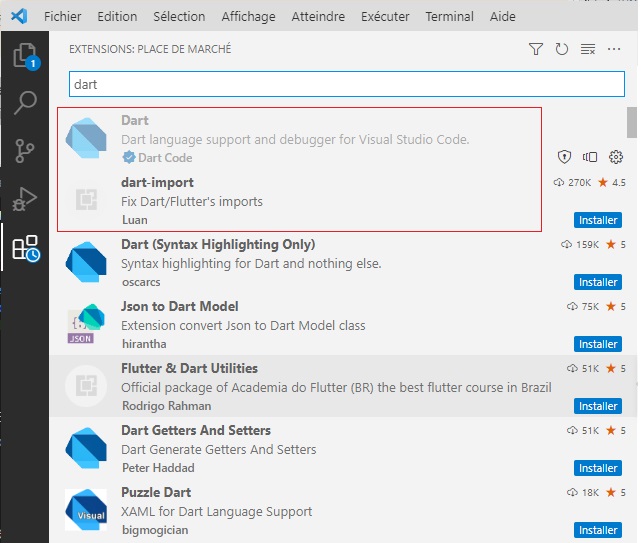

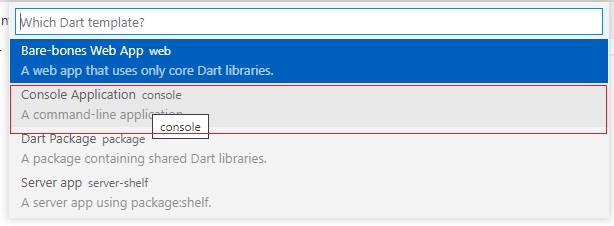
dart bin/nom_du_fichier.dart
import 'dart:math';
void main(){
print ('Bonjour le monde!');
print (" Hello the World! ");
print (" bienvenue " + " sur " + " tutoriels apcpedagogie.com ");
print ('nous verrons plus tard' + 'comment intégrer des variables' + " simplement ");
print ('je rajoute ici une tabulation \t voila ');
print ('Et la un saut de ligne \n et Hop! ');
print (" on peut faire plusieurs saut de ligne \n \n \n fin du message " );
print (" Ligne 1 \nLigne2 \n Lign3 \u00A0 Ligne 4 \n Ligne 5");
print (" pour les caractère unicode on fait: (Bonjour) ");
print (" \u0042\u006f\u006e\u006a\u006f\u0075\u0072");
print (" Pour consulter tous les codes, visitez: ");
print (" http://www.unicode.org/charts/ ");
print (" on peut faire de l'interpolation entre accolades précédées d'un \$ ");
print ('on peut utiliser des fonctions en interpolation:');
print (" Nous sommes ${5+5-(8%5)} milliard d'habitant sur Terre ");
print ('ou en concaténation avec la chaine à afficher:');
print("Le nombre PI est égal à: " + pi.toString());
print("Que l'on peut arrondir à: " + pi.toStringAsFixed(2));
print (" on peut afficher toutes sortes de caractères: ");
}